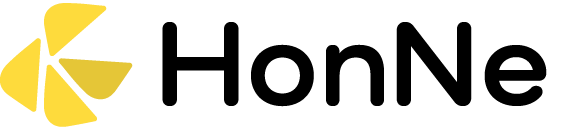Web会議システム(オンライン会議ツール)のおすすめ15選を比較!選び方や無料の製品も紹介【2024年最新】
当記事では、編集部がおすすめするWeb会議システム15製品を比較して紹介します。
また、製品の機能や価格、同時接続人数などを一括で確認できる、おすすめのWeb会議システム15製品の一覧比較表を作成しました。これを見れば自社に合うであろう製品を簡単に絞り込めるでしょう。
Web会議システムの一覧比較表を見る
また、記事内では、Web会議システムの基本情報や選び方も解説します。ぜひ最後までご覧ください。
無料で一括請求 Web会議システムの資料を
まとめて請求する
当記事では、コンテンツ制作の過程で生成AIを活用しています。活用方法としては、アイデア出しのサポートや、情報の整理・要約などです。ただ、最終的には、編集者が品質をチェックして、ユーザーにとって有用な価値のあるコンテンツであることを保証してから公開されています。より具体的な生成AIの活用方法や、生成AI活用ポリシーについては、こちらをご覧ください。
目次
Web会議システムとは?
 Web会議システムとは、インターネットを介して遠隔地にいる相手とリアルタイムで会議を行えるサービスのことです。
Web会議システムとは、インターネットを介して遠隔地にいる相手とリアルタイムで会議を行えるサービスのことです。Web会議システムを利用することで、音声や動画、資料を即時に共有し、参加者全員が同時に会議内容を確認しながら進行ができます。音声のみの電話会議とは異なり、顔を合わせたコミュニケーションが可能で、よりスムーズな情報伝達が可能です。
近年では、Web会議システムは多様なシーンで利用されています。例えば、社内会議や商談、面接、セミナーなどです。少人数から大人数まで幅広い用途に対応しています。特にリモートワークの普及に伴い、自宅や他のオフィスからも簡単に参加できるため、Web会議システムはコミュニケーション手段として欠かせない存在でしょう。
また、Web会議システムには主にクラウド型とオンプレミス型の2種類があります。クラウド型はベンダーのサーバーにアクセスして利用する形式で、初期費用が低く、すぐに導入できる点がメリットです。
一方、オンプレミス型は自社内にサーバーを設置し運用する形式で、カスタマイズが柔軟にできる反面、導入やメンテナンスのコストがかかります。
さらに、Web会議システムの機能も多岐にわたり、音声通話やビデオ通話、チャット、画面共有、録画機能など様々です。これらの機能により、会議の効率化が図れ、業務の生産性向上にも寄与します。
本章では、そもそもWeb会議システムとは何か?について解説しました。次章では、上記の内容を踏まえて、Web会議システムとテレビ会議システムの違いをわかりやすく紹介します。
Web会議システムの知識をさらに深めるためにもぜひご一読ください。
Web会議システムとテレビ会議システムの違いをわかりやすく解説
 Web会議システムとテレビ会議システムは、どちらも遠隔地にいる相手と会議を行う手段ですが、それぞれ異なる特性と用途があります。
Web会議システムとテレビ会議システムは、どちらも遠隔地にいる相手と会議を行う手段ですが、それぞれ異なる特性と用途があります。テレビ会議システムは、専用の接続回線と機器を用いて特定の拠点同士で会議を実現するサービスです。そのため、会議室に専用機器を設置する必要があります。音声と動画の共有が主な機能で、高音質・高画質なため、大人数の会議に適していますが、その分導入費用が高額で、使用場所が限定される点がデメリットです。
一方、Web会議システムは、PCやスマートフォンとインターネット回線さえあればどこでも利用できる手軽さが特徴です。高額な専用機器は不要で、通信環境が整っていれば場所を問わず会議に参加でき、画面や資料の共有もできます。
Web会議システムは、導入コストが低く、特別な設備を必要としません。そのため、リモートワークやフレキシブルな働き方が広がる中で重宝されています。ただし、インターネット環境に依存するため、通信状況によっては音質や画質が低下してしまうことがデメリットです。
しかし、最近のWeb会議システムは高品質なWebカメラやスピーカーマイク、ヘッドセットなどの周辺機器が充実しており、十分な品質を確保できるでしょう。
両者の違いを理解し、利用シーンや予算、目的に応じて最適なサービスを選ぶことが重要です。
本章では、Web会議システムとテレビ会議システムの違いについて解説しました。次章では、Web会議システムを導入するメリットを紹介します。
Web会議システムの導入が社内に受け入れられるよう、ぜひご一読ください。
導入するメリットを理解して効果を最大化しよう
 本章では、Web会議システムを導入するメリットを紹介します。導入によって得られる効果を理解し、Web会議システムを自社に導入しましょう。
本章では、Web会議システムを導入するメリットを紹介します。導入によって得られる効果を理解し、Web会議システムを自社に導入しましょう。場所を選ばずに会議に参加できる
Web会議システムの最大のメリットの一つは、場所を問わずに会議に参加できる点です。インターネット環境とデバイスさえあれば、どこにいても会議に参加できます。これは、特に営業や出張で遠方にいる場合や、テレワークを実施している場合に有効です。Web会議システムなら、自宅、カフェ、出張先のホテルなど、どこからでも接続できるため、会議のために移動する必要がなく、業務効率の向上につながります。
また、日本全国に支社がある企業や、海外に進出している企業にとっては、各支社から移動せずに会議を開催できるため便利です。Web会議システムを導入すると従来のように全員が一箇所に集まる必要がなく、各地から簡単に会議に参加できます。
働き方改革や新型コロナウイルスの影響で、Web会議システムは、一気に導入が進みました。在宅勤務やリモートワークが増える中、日常の業務に欠かせない存在でしょう。
会議に参加するためにかかる費用や時間を削減
Web会議システムの導入により、会議に参加するための費用を削減できます。従来の会議では、参加者が一箇所に集まる必要があり、そのために多くの交通費や宿泊費がかかることが一般的でした。特に支社から本社に集まるような大規模な会議では、これらの費用は無視できないほど高額になります。Web会議システムを利用すれば、参加者はどこからでも会議に参加できるため、これらの費用を削減可能です。
さらに、移動時間の削減も大きなメリットです。打ち合わせや会議のための移動に時間を費やしていた社員も、Web会議システムを利用することでその時間を節約し、より生産的な業務に集中できます。
また、Web会議システムは会議開催にかかるその他の費用も削減できます。例えば、会議のための場所代や人件費、資料作成費などです。これらの費用が削減されることで、Web会議システムは企業の経費節減に貢献します。
会議を開催するハードルが下がり意思決定のスピードが上がる
Web会議システムの導入により、会議を開催するハードルが下がり、意思決定のスピードが上がります。従来の会議では、出席者全員が同じ場所に集まる必要があり、これには時間と労力がかかりました。特に出張中や外出中の社員がいる場合、会議を開催するのはさらに困難です。しかし、Web会議システムを利用すれば、出席者がどこにいても時間さえ合えば会議を開けます。
ビジネスの世界では、迅速な意思決定が競争優位を保つために不可欠です。Web会議システムを活用することで、必要な情報を即座に共有し、リアルタイムで議論できるため、会社としての意思決定プロセスがスピーディーになります。
共有する資料を印刷する手間が不要
Web会議システムの導入により、共有する資料を印刷する手間が不要になります。従来の会議では、出席者全員分の資料を印刷し、配布する作業が必要でした。この作業は時間とコストがかかるだけでなく、環境にも優しくありません。しかし、Web会議システムでは資料のデジタル共有が可能なため、印刷作業が不要です。
Web会議システムには画面共有機能が搭載されており、会議中に全員が同じ資料をリアルタイムで閲覧できます。これにより、参加者全員が同じ情報を同時に確認でき、資料の説明も効率的に実施可能です。
例えば、プレゼンテーション資料やスプレッドシートなどを画面上で共有することで、具体的なポイントを視覚的に伝えられ、理解を深められます。
本章では、Web会議システムを導入するメリットについて解説しました。次章では、上記の内容を踏まえて、Web会議システムを導入するデメリットを紹介します。
デメリットを知らずに導入して後悔しないためにもぜひご一読ください。
導入するデメリットを知って事前に対策しよう
 本章では、Web会議システムを導入するデメリットを紹介します。事前にデメリットを知っておくことで対策が可能です。導入で失敗しないためにもぜひご覧ください。
本章では、Web会議システムを導入するデメリットを紹介します。事前にデメリットを知っておくことで対策が可能です。導入で失敗しないためにもぜひご覧ください。通信状況によって音声が聞き取りにくい場合がある
Web会議システムを利用する際に避けて通れない問題の一つが、通信状況による音声の品質低下です。Web会議システムはインターネット回線を通じて接続されるため、通信環境が不安定な場合には、音声が途切れたり聞き取りにくくなったりすることがあります。これは特に重要な会議やプレゼンテーションの際にストレスとなり、情報伝達に支障をきたしかねません。
まず、オンライン会議をスムーズに行うためには、事前にカメラやマイク、そして通信環境が整っているかを確認しましょう。高品質なWebカメラとノイズキャンセリング機能付きのマイクを使用することで、音声と映像の品質を向上させられます。
また、安定した高速インターネット接続を確保するために、ルーターの位置や設定を最適化することも有効です。
それでもなお、通信状況による問題が発生することは避けられません。Web会議システムを選ぶ際には、サービスレベルアグリーメント(SLA)やユーザーの口コミを確認し、自社の通信状況に合った製品を選ぶことが大切です。
信頼性の高いサービスプロバイダーを選ぶことで、通信の安定性を確保し、音声品質の問題を最小限に抑えられます。
さらに、オンライン会議中に通信状況が悪化した場合の対策として、会議の前に代替手段を準備しておくことも重要です。例えば、電話会議を併用することで、音声の途切れが発生しても情報の伝達を継続できます。
また、会議の録音や録画機能を活用して、後から内容を確認できるようにすることも効果的です。
対面とは違い相手との感情を読み取りづらい
Web会議システムの使用には多くの利点がありますが、その一方で対面のコミュニケーションと比べて相手の感情を読み取りにくいという課題も存在します。直接会って話す場合、相手の表情や雰囲気、細かい仕草などを通じて感情を感じ取ることができますが、オンライン会議ではこれが容易ではありません。
モニター越しでは微妙な表情の変化やボディランゲージが伝わりにくく、コミュニケーションが制限されることがあります。
特に初対面の相手との商談や面接などでは、相手の心情を読み取ることが一層難しくなります。これを改善するためには、高画質のカメラを使用し、相手の表情や動きをできるだけ鮮明に映し出すことが重要です。また、カメラの位置や背景にも工夫を凝らし、視覚的な障害を最小限に抑えましょう。
さらに、対面時よりも大きめのリアクションを取ることも一つの方法です。微妙な表情や小さな動きが画面越しでは見逃されやすいので、意図的に大きなジェスチャーや表情を使って感情を表現することで、相手に伝わりやすくなります。
また、事前に他のコミュニケーション手段を併用することも有効です。例えば、メールや電話で事前に連絡を取り合い、相手との関係性を築いておくことで、オンライン会議時のコミュニケーションがスムーズになります。
本章では、Web会議システムを導入するデメリットについて解説しました。次章では、Web会議システムを選ぶ際の選び方を紹介します。
自社に適した製品を選ぶためにもぜひご一読ください。
Web会議システムの比較ポイント・選び方を解説
 本章では、Web会議システムの比較ポイント・選び方を紹介します。自社に合わない製品を選んでしまい、導入に失敗しないためにもぜひご覧ください。
本章では、Web会議システムの比較ポイント・選び方を紹介します。自社に合わない製品を選んでしまい、導入に失敗しないためにもぜひご覧ください。Web会議システムに同時接続できる数は何人か
Web会議システムにおける同時接続数とは、会議に同時に参加できるアカウントの数のことです。同時接続数はWeb会議システムごとに異なり、30名程度の小規模な会議に適したものから、1,000名以上の同時接続に対応できる製品まで幅広く存在します。そのため、多くの参加者を予定している場合は、使用するWeb会議システムの同時接続数を事前に確認することが重要です。
また、同時接続数によりWeb会議システムの利用料金も異なるため、実際の利用人数に合ったプランを選択してコストを抑えましょう。人数制限によって会議に参加できない社員が出ないように、社内の各部署と事前に最大人数を確認し、必要なスペックを満たすWeb会議システムを選定することが重要です。
接続が安定していて音声が途切れないか
Web会議システムの選び方で重要な要素の一つが、接続の安定性です。映像が固まったり音声が途切れ途切れになると、会議がスムーズに進行せず、ストレスが溜まりやすくなります。これらの問題の主な原因は、インターネット回線の低速や、PCやスマートフォンのスペックの低さです。しかし、選択するWeb会議システム自体の品質も影響します。
高品質なWeb会議システムは、通信の安定性を確保するために、通信制御や帯域の自動追加を行う技術を搭載しています。これにより、少ないデータ通信量でも高品質なオンライン会議が可能です。
特にデータ圧縮技術はほとんどのWeb会議システムに搭載されていますが、帯域自動制御技術を搭載している製品は限られているため、通信の安定性を重視する場合は、この機能が搭載されているかを確認しましょう。
また、無料のWeb会議システムでは接続が不安定になるケースが多く見られますが、有料のWeb会議システムは品質の安定性に力を入れているため、安心して利用できるでしょう。
加えて、Web会議システム選定の際は、無料トライアルを利用したり、口コミや評判を参考に、接続の安定性を事前に確認することが大切です。
自社の目的達成に必要な機能が搭載されているか
Web会議システムを選定する際には、自社の目的達成に必要な機能が搭載されているかどうかを比較しましょう。搭載されている機能は製品によって異なります。特に、画面共有や録音・録画、ファイル共有、バーチャル背景、そしてセキュリティ機能は、ほとんどのWeb会議システムで提供されていますが、中にはこれらの基本機能が一部欠けている製品もあります。
例えば、社内会議で利用する場合、画面共有機能があるWeb会議システムがおすすめです。さらに、会議の内容を後から振りたいのであれば、録音・録画機能があるWeb会議システムをおすすめします。ウェビナーを開催したい場合には、アンケート機能やチャット機能があると参加者とのコミュニケーションが円滑に進むでしょう。
また、特定の用途に特化したWeb会議システムの機能が必要な場合もあります。例えば、事前に作成したメモを表示しながら話せるトークスクリプト機能や、録画した会議の文字起こし機能などです。
Web会議システムの選定に際しては、気になった製品の機能について実際に資料を請求し、詳細を確認するのがおすすめです。各製品の機能を比較することで、自社のニーズに適したWeb会議システムを見つけられます。
セキュリティ対策が万全なWeb会議システムか
Web会議システムの選び方として、セキュリティ対策が万全であることが不可欠です。会議ではしばしば社外秘や部外秘の情報がやり取りされるため、セキュリティが脆弱なシステムでは情報漏えいや盗聴のリスクが高まります。特にインターネット回線を利用するWeb会議システムでは、通信が暗号化されていない場合、第三者による不正アクセスやデータの盗聴される可能性があり危険です。
Web会議システムのセキュリティ対策がしっかりと施されているかどうかを確認するためには、いくつかのポイントがあります。まず、通信がSSLやAESといった暗号化技術によって保護されているかどうかをチェックしましょう。暗号化技術により、データが送受信される際に盗聴されるリスクが減少します。
さらに、参加者の入室を制限するためのセキュリティコード機能や、会社が管理する端末のみを識別する端末認証機能が搭載されているWeb会議システムかどうかも重要なポイントです。
また、無料のWeb会議システムでも一定のセキュリティ対策は施されていますが、より強固なセキュリティを求める場合は、有料プランやオンプレミス型の導入を検討することが推奨されます。
有料のWeb会議システムでは、より高度なセキュリティ機能が提供されることが多く、安心して利用できるでしょう。
Web会議システムの価格と導入による効果が見合っているか
Web会議システムを導入する際には、その価格と導入による効果が見合っているかを慎重に検討する必要があります。交通費や宿泊費などの経費節減が期待できる一方で、Web会議システムの利用料がそれを上回ってしまっては本末転倒です。また、安価なWeb会議システムを選んでセキュリティが不十分である場合、情報漏えいのリスクが高まり、企業の信用に影響を与える可能性もあります。
まず、自社が求める機能が予算内に収まるかどうかを確認しましょう。必要な機能がすべて揃っているか、費用対効果を考慮しながら比較検討することが重要です。無料のWeb会議システムを使用する場合でも、導入効果と見合うかどうかを確認してください。
次に、利用シーンに応じた料金プランを選択することが大切です。少人数の会議や短時間の利用であれば、無料のWeb会議システムでも十分な場合があります。しかし、大規模な会議や頻繁な利用を考える場合は、有料プランを検討することが賢明です。
困った時のサポート体制は整っているか
Web会議システムを選定する際には、どのようなサポート体制が整っているかを比較しましょう。Web会議システムを導入した後、予期せぬトラブルが発生することがあります。その際に迅速かつ適切なサポートを受けられるかどうかは、重要なポイントです。多くの無料Web会議システムでは、問い合わせフォームのみがサポート手段として提供されています。これでは、問題が発生した際に迅速な対応が難しく、業務に支障をきたしかねません。
例えば、チャットや電話でのサポートが提供されているか、営業時間はどうなっているか、日本語対応が可能かなど、Web会議システムのサポート体制が充実しているかをチェックしましょう。
また、導入前のサポートも重要です。Web会議システムの導入や設定についてのサポートが提供されているか、トレーニングが行われているかなども確認すべきポイントです。
誰もが使いやすいWeb会議システムか
最後に紹介するWeb会議システムの選び方は、誰もが簡単に使えるかどうかです。多機能なWeb会議システムは便利ですが、使い方が難しいと導入しても実際に使われなくなることがあります。特にITに詳しくない社員がいる場合、複雑な操作が必要なWeb会議システムは敬遠されがちです。そのため、必要な機能だけが備わっており、シンプルで直感的に操作できるWeb会議システムが理想的です。
さらに、Web会議システムの導入しやすさやメンテナンスのしやすさも考慮しましょう。Web会議システムの設定やアップデートが複雑であれば、システム担当者の負担が増えるだけでなく、全体の利用率にも影響を及ぼします。導入が簡単で、日常のメンテナンスが容易なWeb会議システムを選ぶことで、全社的にスムーズな運用が可能です。
本章では、Web会議システムの比較ポイント・選び方について解説しました。次章では、上記の内容を踏まえて、おすすめのWeb会議システム15製品を紹介します。
気になる製品をピックアップしてみましょう。
【2024年最新】おすすめのWeb会議システム15製品を一覧比較表で紹介
 本章では、当サイトがおすすめするWeb会議システム15製品の一覧比較表を掲載します。
本章では、当サイトがおすすめするWeb会議システム15製品の一覧比較表を掲載します。この比較表では機能や価格、同時接続人数などを一括で確認できるため、時間のないWeb会議システム選定担当者の方でも、迅速かつ簡単に自社に合う可能性の高い製品を絞り込むことができます。
自社に合いそうなWeb会議システムを5~6つくらいまで絞り込み資料請求をして、営業担当の方に詳しい話を聞きながら選定することで、自社の業務を最適化できる製品を選べる可能性が高まるでしょう。
| Web会議 システム |
RemoteMeeting | Lite FreshVoice | Fresh Voice | LoopGate | Lark | Chat&Messenger | Microsoft 365 with OPTAGE |
お隣オフィス お隣デスク |
Zoom | GoogleMeet | Microsoft Teams | Cisco Webex Meetings |
LiveOn | BizMee | Slack |
|---|---|---|---|---|---|---|---|---|---|---|---|---|---|---|---|
| 資料請求リスト に追加する |
– | – | – | – | – | – | – | ||||||||
| 機能 | 画面共有 話者感知 3Dアバター機能 |
画面共有 入退室ログ テキストチャット |
電話帳機能 ドキュメント共有 デスクトップ共有 |
画面分割機能 無線LAN対応 |
AI文字起こし リアルタイム自動翻訳 共同編集 |
会議録画 ペイント機能 多言語自動翻訳 |
Microsoft Teams Microsoft Office Exchange Online SharePoint Online OneDrive for Business |
専用端末とテレビ モニターによる 拠点間常時接続システム |
画面共有 バーチャル背景 チャット |
録画 ノイズキャンセル 画面共有 |
レコーディング 画面共有 スピーチコーチ |
ミーティング録画 画面共有 ホワイトボード |
資料共有機能 動画配信機能 録音録画機能 |
画面共有 ホワイトボード 入室制限 |
画面共有 スレッドでのメッセージ送信 絵文字リアクション |
| 価格 | 従量制 29円/1分 定額制 月額:990円/ライセンス |
月額16,500円~ | 16,500円~ (10時間/月) |
要問い合わせ | 月額:1,420円/ユーザー 無料プランあり |
無料 有料プラン:200円~ (月額目安) |
要問い合わせ | 要問い合わせ | 月額:1,999円~/ユーザー (年払いの場合) 無料プランあり |
月額680円~/ユーザー 無料使用も可能 |
月額599円/ユーザー | 月額1,490円/ユーザー 無料プランあり |
要問い合わせ | 無料 | 月額1,050円~ 無料プランあり |
| 無料プラン・トライアル | ◯(14日間) | ◯(14日間) | ◯ | ◯(1週間) | – | – | – | ◯ | – | ◯ | ◯(1か月) | – | ◯(14日間) | – | – |
| 同時接続人数 | 最大100人 | 最大15拠点 | 最大250拠点 | 4地点までは追加費用なし | 最大1,000人 | カメラあり:20人程度 音声のみ30人程度 |
– | – | 100名(無料プラン) | 100名 | 300人 | 100人(無料プラン) | – | 2~4人推奨 | – |
| セキュリティ | – | – | – | AES暗号化方式 | AWSによる バックアップ体制 ISO/IEC 27017 27001 27018 27701 情報セキュリティ認証 |
– | – | 閉域ネットワーク | – | データ暗号化 プライバシー管理 |
データの暗号化 多要素認証 |
暗号化 暗証番号式の強制ロック |
「AES(Rijndael)」による暗号化 | – | – |
| サポート | FAQ マニュアルダウンロード |
電話 | 電話・Eメール リモートメンテナンス オンサイトサポート |
電話 | ヘルプセンタードキュメント 有人サービス テクニカルサポート |
– | – | 専任のサポートスタッフによる電話サポート | コミュニティ ラーニングセンター |
– | 電話 Web |
チャット コミュニティ |
オンラインヘルプ 電話 |
– | – |
| 詳細 | 詳細へ | 詳細へ | 詳細へ | 詳細へ | 詳細へ | 詳細へ | 詳細へ | 詳細へ | 詳細へ | 詳細へ | 詳細へ | 詳細へ | 詳細へ | 詳細へ | 詳細へ |
おすすめWeb会議システム15製品を徹底比較!機能や価格、同時接続人数を紹介
 本章では各Web会議システムの詳しい情報を紹介します。価格や機能だけでなく、具体的にどんな企業におすすめかも解説しているので、ぜひ参考にしてください。
本章では各Web会議システムの詳しい情報を紹介します。価格や機能だけでなく、具体的にどんな企業におすすめかも解説しているので、ぜひ参考にしてください。RemoteMeeting
| RemoteMeeting | |
|---|---|
| 機能 | 画面共有、話者感知、3Dアバター機能 |
| 価格 | 従量制:29円/1分、定額制:月額 990円 /1ライセンス |
| 無料プラン・トライアル | ◯(14日間) |
| 同時接続人数 | 最大100人 |
| セキュリティ | – |
| サポート | FAQ、マニュアルダウンロード |
※情報が確認できなかったものは – としています。
RemoteMeetingのおすすめポイント
- カメラオフの参加でも3Dアバター機能活用で感情をリアルに表現
- 画面を共有された参加者も同時に画面描画可能
- Web会議室は99室もあるので会議室不足が発生しない
RemoteMeetingは、Web会議室が99室あり、会議室不足が発生しないWeb会議システムです。
RemoteMeetingの導入によって、会議室不足が発生しないため、いつでもスムーズに会議を開始でき、業務効率を向上させることができるでしょう。
以上より、大規模なプロジェクトや多くの部署が存在する大企業や、リモートワークを積極的に導入している企業は、RemoteMeetingの導入がおすすめです。
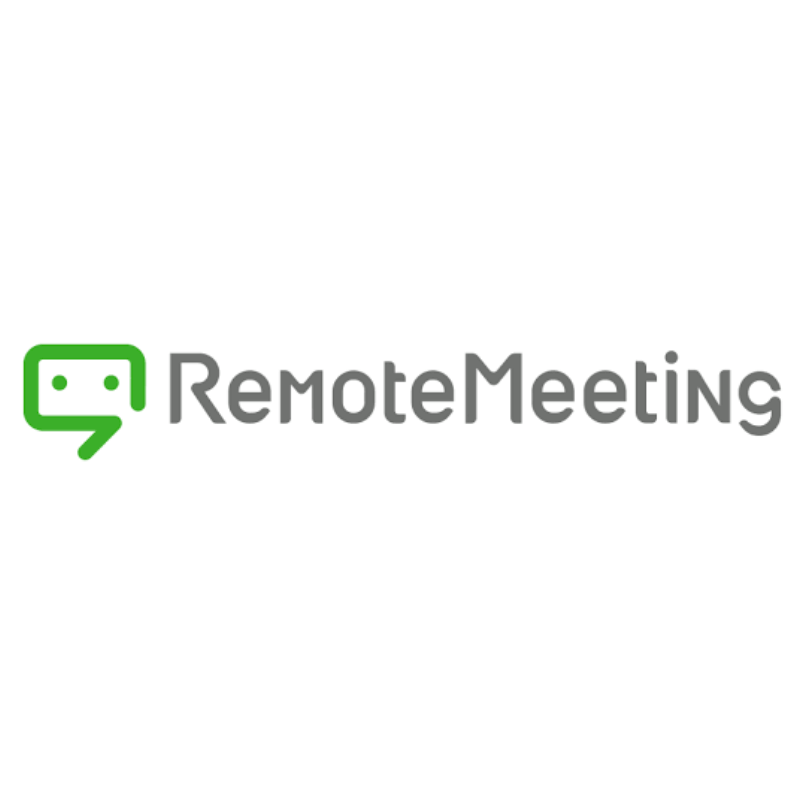
RemoteMeeting
OrangeOne株式会社
Lite FreshVoice
| Lite FreshVoice | |
|---|---|
| 機能 | 画面共有、入退室ログ、テキストチャット |
| 価格 | 月額16,500円から/1同時開催 |
| 無料プラン・トライアル | ◯(14日間) |
| 同時接続人数 | 最大15拠点 |
| セキュリティ | – |
| サポート | 電話 |
※情報が確認できなかったものは – としています。
Lite FreshVoiceのおすすめポイント
- アプリのインストール・メールアドレスの入力どちらも不要
- 他のツールにはない動画テキスト検索機能あり
- 国内製のツールなのでサポートも安心
Lite FreshVoiceは、アプリのインストール・メールアドレスの入力どちらも不要なWeb会議システムです。
Lite FreshVoiceの導入によって、会議の参加手続きが簡単で、すぐに会議を始められるため、技術的なトラブルや準備にかかる時間を削減できるでしょう。
以上より、技術に詳しくない従業員が多い中小企業や、迅速な対応が求められる営業部門やカスタマーサポート部門を持つ企業は、Lite FreshVoiceの導入がおすすめです。

Lite FreshVoice
エイネット株式会社
Fresh Voice
| Fresh Voice | |
|---|---|
| 機能 | 電話帳機能、ドキュメント共有、デスクトップ共有 |
| 価格 | 16,500円~(10時間/月) |
| 無料プラン・トライアル | ◯ |
| 同時接続人数 | 最大250拠点 |
| セキュリティ | – |
| サポート | 電話・Eメール、リモートメンテナンス、オンサイトサポート |
※情報が確認できなかったものは – としています。
Fresh Voiceのおすすめポイント
- リリース以降、ハッキングや乗っ取りの被害にあっていないセキュリティの高さ
- 企業だけでなく官公庁や教育機関への導入実績あり
- 誰もが使いやすいでデザインでオンライン会議を3クリック以内で開始できる
Fresh Voiceは、リリース以降、ハッキングや乗っ取りの被害にあっていないセキュリティの高さが特徴のWeb会議システムです。
Fresh Voiceの導入によって、機密情報を扱う会議でも安心して利用できるため、セキュリティリスクを低減し、信頼性の高いコミュニケーションを確保できるでしょう。
以上より、金融機関、医療機関、法務関連企業など、高度なセキュリティを必要とする業界の企業は、Fresh Voiceの導入がおすすめです。
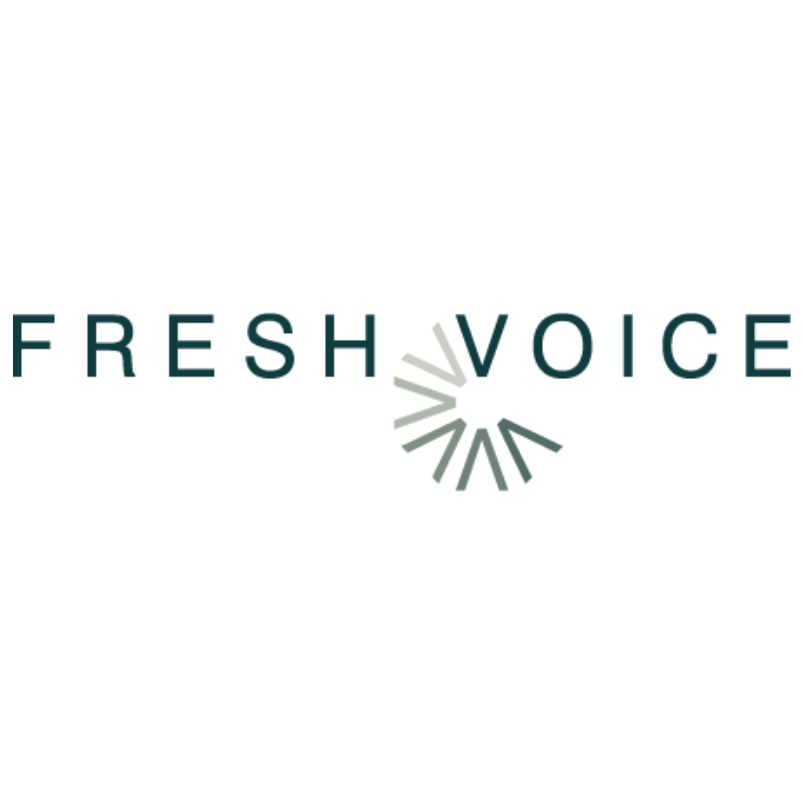
Fresh Voice
エイネット株式会社
LoopGate
| LoopGate | |
|---|---|
| 機能 | 画面分割機能、無線LAN対応 |
| 価格 | 要問い合わせ |
| 無料プラン・トライアル | ◯(1週間) |
| 同時接続人数 | 4地点までは追加費用なし |
| セキュリティ | AES暗号化方式 |
| サポート | 電話 |
※情報が確認できなかったものは – としています。
LoopGateのおすすめポイント
- 24年の運用実績でITトレンド年間ランキング10年連続1位
- 解像度最大1920×1080ピクセルのフルHDと20kHzの高音質
- 会議以外にもオフィス間の常時接続やイベント配信など幅広い用途に使用可能
LoopGateは、会議以外にもオフィス間の常時接続やイベント配信など幅広い用途に使用可能なWeb会議システムです。
LoopGateの導入によって、多様な用途で利用できるため、一つのシステムで複数のニーズを満たすことができ、コスト削減と利便性の向上を実現できるでしょう。
以上より、リモートワークを推進している企業や、多拠点展開している企業、イベント開催が多い企業は、LoopGateの導入がおすすめです。

LoopGate
ギンガシステム株式会社
Lark
| Lark | |
|---|---|
| 機能 | AI文字起こし、リアルタイム自動翻訳、共同編集 |
| 価格 | 月額1,420円/1ユーザー、無料プランあり |
| 無料プラン・トライアル | – |
| 同時接続人数 | 最大1,000人 |
| セキュリティ | AWSによるバックアップ体制 ISO/IEC 27017、27001、27018、27701 情報セキュリティ認証 |
| サポート | ヘルプセンタードキュメント、有人サービス、テクニカルサポート |
※情報が確認できなかったものは – としています。
Larkのおすすめポイント
- チャットやカレンダーなどビジネスに必要なアプリを提供するシステム
- 多言語が飛び交う会議でも自動翻訳し、母国語で字幕を表示
- ユーザー50人まで無料で使えるプランあり
Larkは、多言語が飛び交う会議でも自動翻訳し、母国語で字幕を表示できるWeb会議システムです。
Larkの導入によって、異なる言語を話すチームメンバー間のコミュニケーションがスムーズになり、国際的なプロジェクトやグローバルなチームの効率を向上させることができるでしょう。
以上より、国際展開している企業や多国籍チームを持つ企業、グローバルなクライアントやパートナーと頻繁にコミュニケーションを取る企業は、Larkの導入がおすすめです。
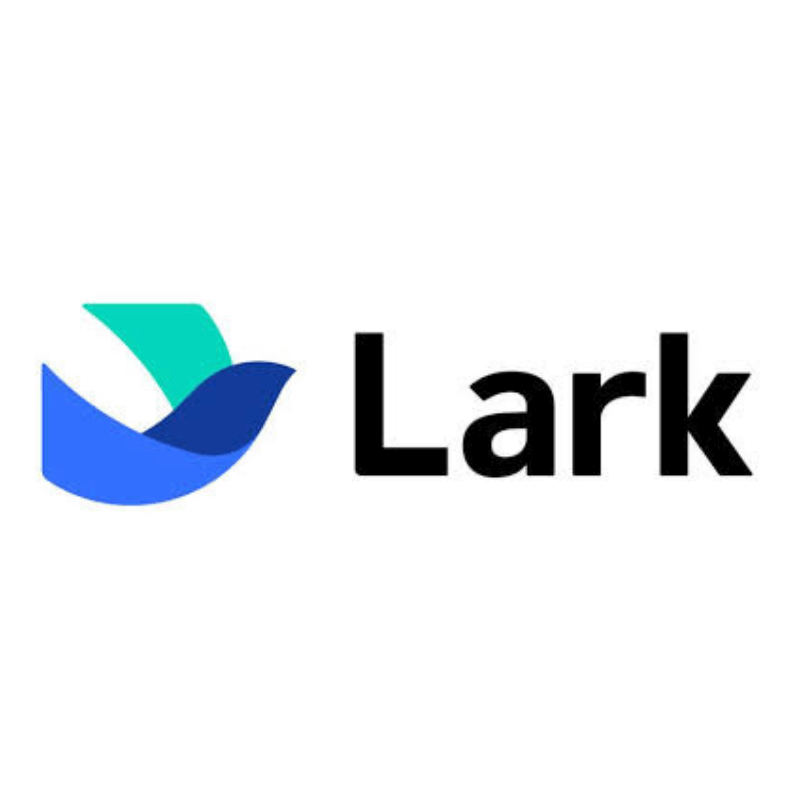
Lark
株式会社グッドウェーブ『Lark Japanオフィシャルパートナー』
Chat&Messenger
| Chat&Messenger | |
|---|---|
| 機能 | 会議録画、ペイント機能、多言語自動翻訳 |
| 価格 | 無料、有料プラン:200円~(月額目安) |
| 無料プラン・トライアル | – |
| 同時接続人数 | カメラあり:20人程度、音声のみ30人程度 |
| セキュリティ | – |
| サポート | – |
※情報が確認できなかったものは – としています。
Chat&Messengerのおすすめポイント
- Chat、Web会議、スケジュールなどを統合した無料グループウェア
- アプリのインストール不要でブラウザだけでオンライン会議が可能
- 導入企業5,000社以上で継続率は97%超え
Chat&Messengerは、導入企業5,000社以上で継続率は97%超えのWeb会議システムです。
Chat&Messengerの導入によって、高い継続率と多くの導入実績が示す信頼性と満足度の高さにより、安心して長期的に利用できるでしょう。
以上より、新しいシステムの導入に慎重な企業や、長期的に信頼できるツールを求めている企業は、Chat&Messengerの導入がおすすめです。
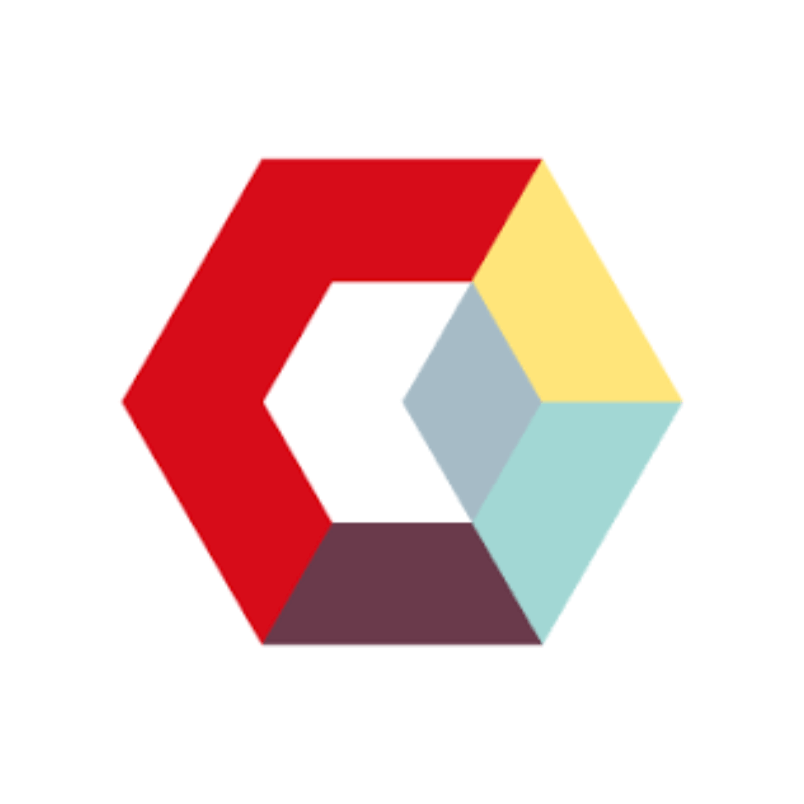
Chat&Messenger
株式会社 Chat&Messenger
Microsoft 365 with OPTAGE
| Microsoft 365 with OPTAGE | |
|---|---|
| 機能 | Microsoft Teams Microsoft Office Exchange Online SharePoint Online OneDrive for Business |
| 価格 | 要問い合わせ |
| 無料プラン・トライアル | – |
| 同時接続人数 | – |
| セキュリティ | – |
| サポート | – |
※情報が確認できなかったものは – としています。
Microsoft 365 with OPTAGEのおすすめポイント
- Microsoft 365の導入時に必要な構築作業や移行作業をサポート
- 管理画面や使用方法など技術的な問い合わせにも対応
- 高度なセキュリティ環境が実現
Microsoft 365 with OPTAGEは、管理画面や使用方法など技術的な問い合わせにも対応可能なWeb会議システムです。
Microsoft 365 with OPTAGEの導入によって、技術的なサポートが充実しているため、問題が発生した際にも迅速に解決でき、システム運用が円滑に進むでしょう。
以上より、技術サポートが必要なITに詳しくないスタッフが多い企業や、システムの安定運用を重視する企業は、Microsoft 365 with OPTAGEの導入がおすすめです。

Microsoft 365 with OPTAGE
株式会社オプテージ
お隣オフィス・お隣デスク
| お隣オフィス・お隣デスク | |
|---|---|
| 機能 | 専用端末とテレビモニターによる 拠点間常時接続システム |
| 価格 | 要問い合わせ |
| 無料プラン・トライアル | ◯ |
| 同時接続人数 | – |
| セキュリティ | 閉域ネットワーク |
| サポート | 専任のサポートスタッフによる電話サポート |
※情報が確認できなかったものは – としています。
お隣オフィス・お隣デスクのおすすめポイント
- 本社と支店のように離れた拠点をオンラインで常時接続するツール
- 専用端末とモニターを用意するだけで導入可能
- 常時接続でコミュニケーションが取りやすく社員間の関係性を強める
お隣オフィス・お隣デスクは、常時接続でコミュニケーションが取りやすく社員間の関係性を強めるWeb会議システムです。
お隣オフィス・お隣デスクの導入によって、社員間のコミュニケーションが円滑になり、チームワークや協力体制が強化されることで、生産性と職場の雰囲気が良くなるでしょう。
以上より、リモートワークを推進している企業や、従業員のエンゲージメント向上を目指している企業は、お隣オフィス・お隣デスクの導入がおすすめです。

お隣オフィス・お隣デスク
ギンガシステム株式会社
Zoom
| Zoom | |
|---|---|
| 機能 | 画面共有、バーチャル背景、チャット |
| 価格 | 月額1,999円~/ユーザー(年払いの場合)、無料プランあり |
| 無料プラン・トライアル | – |
| 同時接続人数 | 100名(無料プラン) |
| セキュリティ | – |
| サポート | コミュニティ、ラーニングセンター |
※情報が確認できなかったものは – としています。
Zoomのおすすめポイント
- 追加費用なしで利用できるAI Companion機能で会議を要約
- 会議の最中及び前後に使用できるチャット機能を搭載
- デバイス出力のオーディオや画面の一部など画面共有機能が多彩
Zoomは、追加費用なしで利用できるAI Companion機能で会議を要約するWeb会議システムです。
Zoomの導入によって、会議内容を自動で要約することで、重要なポイントを迅速に把握でき、会議後のフォローアップ作業が効率化されるでしょう。
以上より、多くの会議を行う企業や、会議の効率を重視する企業、特に忙しい経営陣やプロジェクトマネージャーがいる企業は、Zoomの導入がおすすめです。
Zoomの公式サイトはこちら
GoogleMeet
| GoogleMeet | |
|---|---|
| 機能 | 録画、ノイズキャンセル、画面共有 |
| 価格 | 月額680円~/1ユーザー、無料使用も可能 |
| 無料プラン・トライアル | ◯ |
| 同時接続人数 | 100名 |
| セキュリティ | データ暗号化、プライバシー管理 |
| サポート | – |
※情報が確認できなかったものは – としています。
Google Meetのおすすめポイント
- ビデオ ストリームと音声ストリームは暗号化されるためビジネス利用も安心
- ノイズキャンセル機能で画面共有時のノイズを削除
- プレミアム機能の活用でグループ通話を24時間まで延長したり、参加者を1000人まで追加可能
Google Meetは、ビデオ ストリームと音声ストリームが暗号化されるためビジネス利用も安心なWeb会議システムです。
Google Meetの導入によって、通信内容が暗号化されることで、重要なビジネス情報が漏洩するリスクを最小限に抑え、安心して利用できる環境を提供可能でしょう。
以上より、機密情報を扱う企業や、高いセキュリティ基準を求められる業界の企業は、Google Meetの導入がおすすめです。
Google Meetの公式サイトはこちら
Microsoft Teams
| Microsoft Teams | |
|---|---|
| 機能 | レコーディング、画面共有、スピーチコーチ |
| 価格 | 月額599円/ユーザー |
| 無料プラン・トライアル | ◯(1か月) |
| 同時接続人数 | 300人 |
| セキュリティ | データの暗号化、多要素認証 |
| サポート | 電話、Web |
※情報が確認できなかったものは – としています。
Microsoft Teamsのおすすめポイント
- スピーチコーチ機能で自分だけに向けたアドバイスを表示
- 40の言語に対応したライブ翻訳機能
- Teams アカウントを持っていなくても会議に参加可能
Microsoft Teamsは、スピーチコーチ機能で自分だけに向けたアドバイスを表示するWeb会議システムです。
Microsoft Teamsの導入によって、リアルタイムでスピーチやプレゼンテーションの質を向上させることができ、コミュニケーションスキルの向上やより効果的なプレゼンテーションを実現できるでしょう。
以上より、営業部門やプレゼンテーションを多用するマーケティング部門、社内外のプレゼンテーションを頻繁に行う企業は、Microsoft Teamsの導入がおすすめです。
Microsoft Teamsの公式サイトはこちら
Cisco Webex Meetings
| Cisco Webex Meetings | |
|---|---|
| 機能 | ミーティング録画、画面共有、ホワイトボード |
| 価格 | 月額1,490円/ユーザー、無料プランあり |
| 無料プラン・トライアル | – |
| 同時接続人数 | 100人(無料プランの場合) |
| セキュリティ | 暗号化、暗証番号式の強制ロック |
| サポート | チャット、コミュニティ |
※情報が確認できなかったものは – としています。
Cisco Webex Meetingsのおすすめポイント
- 共有中の資料に自分の姿を合成して表示
- 簡単な手の動きは自動で認識し、画面に表現
- 音声強調機能とノイズ除去で会議の進行を妨げない
Cisco Webex Meetingsは、音声強調機能とノイズ除去で会議の進行を妨げないWeb会議システムです。
Cisco Webex Meetingsの導入によって、クリアな音声で会議を進行できるため、発言が明瞭に伝わり、コミュニケーションの質が向上し、効率的な会議運営が可能になるでしょう。
以上より、頻繁にオンライン会議を行う企業や、雑音の多い環境で仕事をすることが多い企業は、Cisco Webex Meetingsの導入がおすすめです。
Cisco Webex Meetingsの
公式サイトはこちら
LiveOn
| LiveOn | |
|---|---|
| 機能 | 資料共有機能、動画配信機能、録音録画機能 |
| 価格 | お問い合わせ |
| 無料プラン・トライアル | ◯(14日間) |
| 同時接続人数 | – |
| セキュリティ | 「AES(Rijndael)」による暗号化 |
| サポート | オンラインヘルプ、電話 |
※情報が確認できなかったものは – としています。
LiveOnのおすすめポイント
- 独自のデータ圧縮技術で安定した音声環境を提供
- 企業ごとに専任スタッフがサポート
- 企業に合わせてUIや機能をカスタマイズできる
LiveOnは、企業に合わせてUIや機能をカスタマイズできるWeb会議システムです。
LiveOnの導入によって、企業のニーズや業務フローに最適化されたインターフェースと機能により、業務効率が向上し、利用者の満足度も高まるでしょう。
以上より、特定の業務要件やブランドガイドラインを持つ企業、独自のワークフローを重視する企業、特にカスタマイズ性を求める大企業や業界特化型企業は、LiveOnの導入がおすすめです。
LiveOnの公式サイトはこちら
BizMee
| BizMee | |
|---|---|
| 機能 | 画面共有、ホワイトボード、入室制限 |
| 価格 | 無料 |
| 無料プラン・トライアル | – |
| 同時接続人数 | 2~4人推奨 |
| セキュリティ | – |
| サポート | – |
※情報が確認できなかったものは – としています。
BizMeeのおすすめポイント
- 2~4人の少人数向けWeb会議システム
- アプリや会員登録不要で負担なく利用可能
- 無料ながらも基本機能をしっかり搭載
BizMeeは、無料で利用できる2~4人の少人数向けWeb会議システムです。
BizMeeの導入によって、少人数の会議や打ち合わせを気軽に行えるため、コストをかけずにコミュニケーションを円滑にし、迅速な意思決定をサポートするでしょう。
以上より、スタートアップ企業や小規模ビジネス、または小規模のプロジェクトチームを持つ企業は、BizMeeの導入がおすすめです。
BizMeeの公式サイトはこちら
Slack
| Slack | |
|---|---|
| 機能 | 画面共有、スレッドでのメッセージ送信、絵文字リアクション |
| 価格 | 月額1,050円~、無料プランあり |
| 無料プラン・トライアル | – |
| 同時接続人数 | – |
| セキュリティ | – |
| サポート | – |
※情報が確認できなかったものは – としています。
Slackのおすすめポイント
- クリックひとつで会議をスタート
- 共有されたドキュメントやメッセージは自動でツール内に保存
- セキュリティ機能も高く世界の大企業で利用
Slackは、共有されたドキュメントやメッセージは自動でツール内に保存できるWeb会議システムです。
Slackの導入によって、会議中に共有された情報が自動的に保存されるため、重要な資料やメッセージを見逃すことがなく、後から簡単に参照できることで業務の効率化が図れるでしょう。
以上より、資料や情報の管理が重要な企業、特にプロジェクト管理が多い企業や、頻繁に資料を共有するチームを持つ企業は、Slackの導入がおすすめです。
Slackの公式サイトはこちら
本章では、おすすめのWeb会議システム15製品の特徴を詳しく解説しました。次章では、上記の内容を踏まえて、オンライン会議を有意義な時間にするためのポイントを紹介します。
オンライン会議の時間を無駄にしないためにもぜひご一読ください。
オンライン会議を有意義な時間にするためには?
 本章では、オンライン会議を有意義な時間にするためのコツを紹介します。オンライン会議をスムーズに進めるためにも、ぜひご覧ください。
本章では、オンライン会議を有意義な時間にするためのコツを紹介します。オンライン会議をスムーズに進めるためにも、ぜひご覧ください。資料は会議の開始前に共有する
オンライン会議をスムーズに進行させるためには、会議で使用する資料や議題を事前に参加者に共有することが重要です。事前に資料を共有することで、参加者が内容を事前に把握し、会議当日に効率的に議論を進められます。これはオンライン会議の場合、インターネット接続の問題や資料のダウンロード時間など、当日のトラブルを防ぐために有効です。
会議の前に資料を共有する方法としては、メールやメッセージを利用するのが一般的です。参加者は事前に資料を確認し、質問や意見を準備しておくことで、会議の時間を有効に使えます。
Web会議の特性上、リアルタイムでの資料共有や画面共有も可能ですが、インターネット接続の不安定さや技術的なトラブルが発生することもあります。そのため、事前に資料を共有しておくことは、会議のスムーズな進行を確保するための重要なステップです。
会議のフォローを怠らない
オンライン会議を効果的に運営するためには、会議中および会議後のフォローが欠かせません。まず、会議中にはファシリテーターが参加者を適切にフォローすることが重要になります。ファシリテーターの役割は、会議の司会や取りまとめであり、議論を円滑に進めることです。ファシリテーターが参加者全員の意見を引き出し、議題に対する理解を深めることで、会議の質が向上します。
また、会議終了後には、開催側が参加者にフォローメールを送ることも重要です。このフォローメールには、会議中に作成した議事録や決定事項を含めることで、参加者が会議内容を振り返り、業務に生かせます。
さらに、個別に質問を受け付けることで、疑問を残さないようにし、参加者全員が会議の内容を十分に理解できるようサポートしましょう。
さらに、情報共有ツールを導入して議事録を一元管理することも有効です。これにより、会議に参加できなかったメンバーや他の関係者にも、必要な情報をタイムリーに共有するできます。参加者全員が同じ情報を持ち、共通の理解を持つことで、チーム全体の連携が強化され、業務の効率化が可能です。
丁寧なフォローを行うことで、クライアントや社内の関係者との関係も良好になります。会議後にフォローメールを送るだけでなく、必要に応じて追加のミーティングを設定し、未解決の問題や新たな質問に対応しましょう。
まとめ|製品をしっかり比較して導入しよう
 当記事では、そもそもWeb会議システムとは何かから、の選び方、おすすめのWeb会議システムまで幅広く記述しました。
当記事では、そもそもWeb会議システムとは何かから、の選び方、おすすめのWeb会議システムまで幅広く記述しました。Web会議システムはただのコミュニケーションツールではなく、社内の業務を円滑に進めたり、クライアントとの関係地を築いたりできる強力なものです。
そのため、とにかく安いものや有名なものを選ぶのではなく、しっかりと比較をして自社の目的を達成できるWeb会議システムを選びましょう。
最後に現在資料請求が可能な、Web会議システム一覧を紹介します。
- 資料請求可能なWeb会議システム一覧
-

Lite FreshVoice
エイネット株式会社

LoopGate
ギンガシステム株式会社
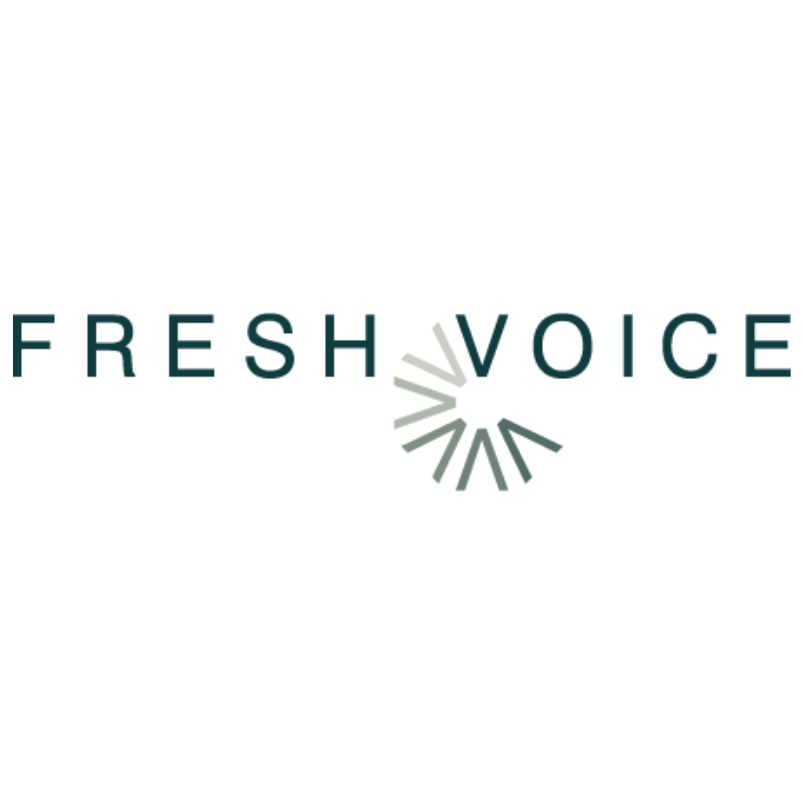
Fresh Voice
エイネット株式会社
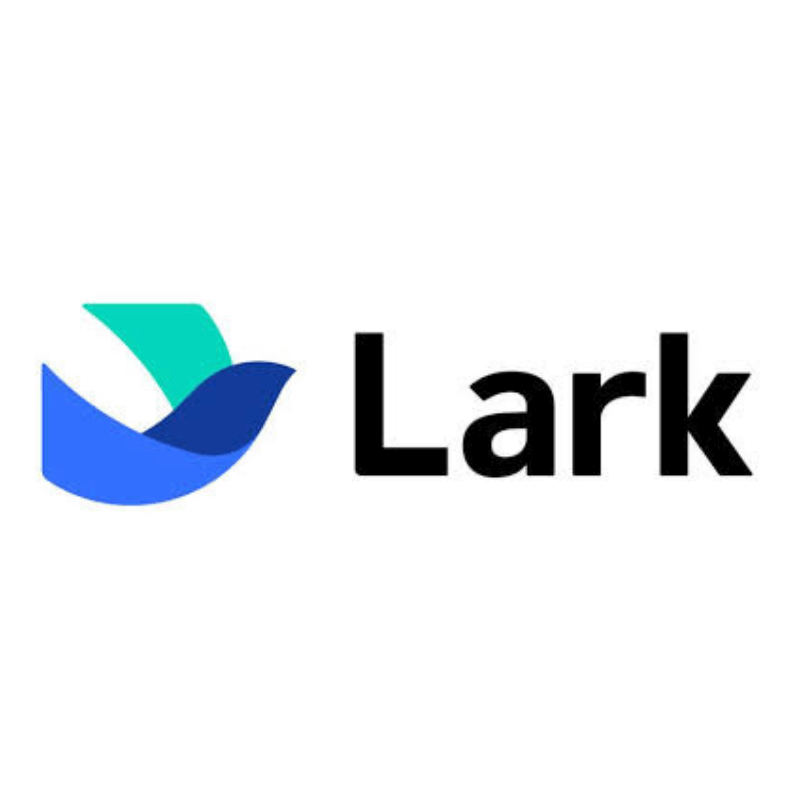
Lark
株式会社グッドウェーブ『Lark Japanオフィシャルパートナー』

letaria
エヌ・ティ・ティ・コムウェア株式会社
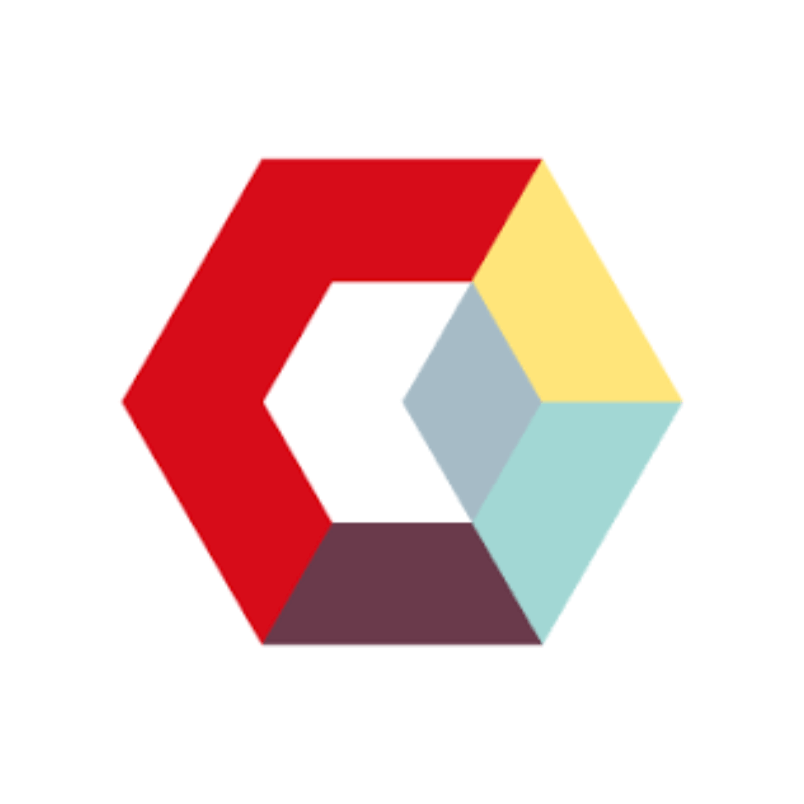
Chat&Messenger
株式会社 Chat&Messenger

どこでもSHOWBY
株式会社かんざし
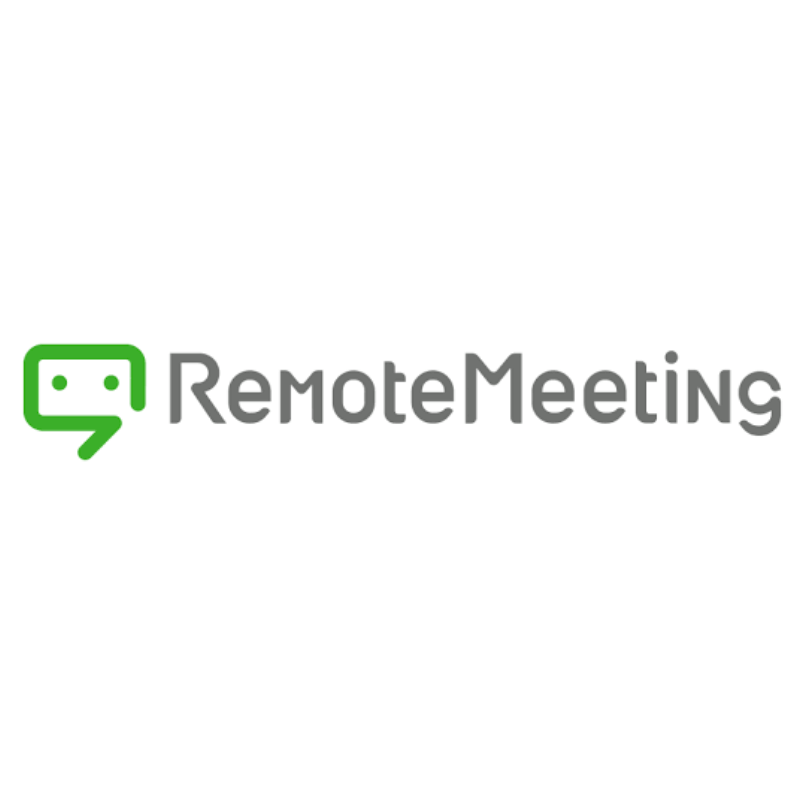
RemoteMeeting
OrangeOne株式会社

Microsoft 365 with OPTAGE
株式会社オプテージ

お隣オフィス・お隣デスク
ギンガシステム株式会社